快速MOMO購物搬家與MOMO上架教學
有上架 MOMO 購物中心的賣家們,一定有感覺到 MOMO 的後台限制很多,上架規範也規定不少,例如廣告圖一定要全去背、照片尺寸要1000*1000、檔案解析度不能太低之類等等等…..要花非常多的時間去處理這些商品素材~
這時真的很需要使用飛鼠電商,透過飛鼠電商開發的上架引擎,立馬幫賣家們解決所有的問題,也可以省下很多人力和時間。
串接 MOMO 需要以下資訊
-
- 確認 MOMO 使用的「公司統一編號」
- 申請連線主機 IP (請洽飛鼠電商 PM)
- 取得 OTP 序號末三碼
- 準備好「供應商編號」
- 準備好主帳號登入密碼
飛鼠電商 MOMO API 串接
確認 MoMo 使用的「公司統一編號」
請從申請的合約上面確認法人統一編號是哪一組即可
申請連線主機 IP
首先要先跟momo購物網簽好合約,簽好合約登入後台申請IP位址【H1112】。
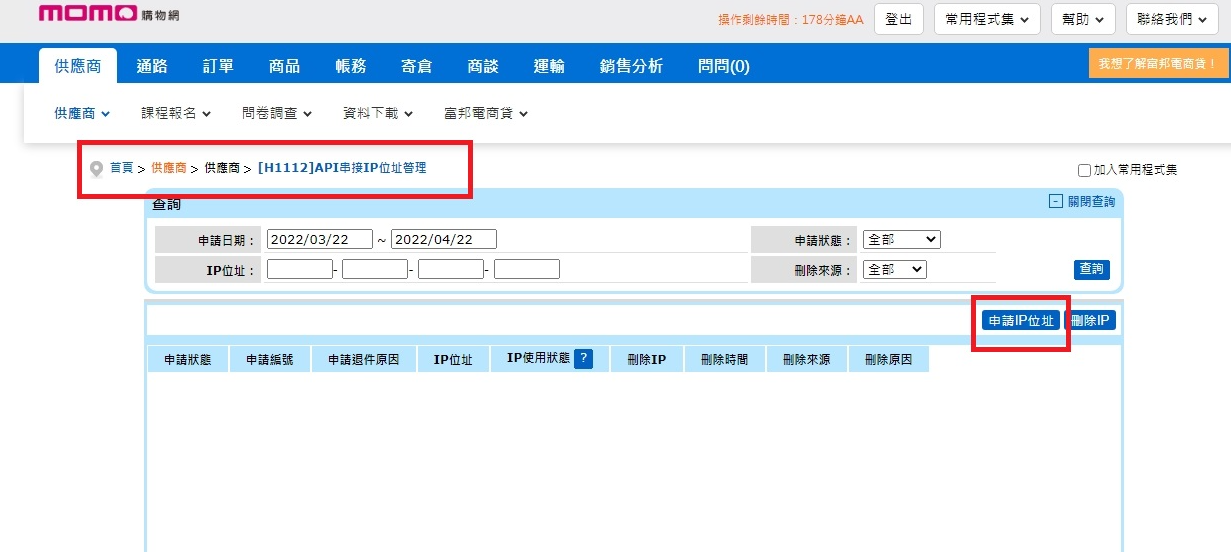
取得 OTP 序號末三碼
申請審核過了以後可以在帳務>扣款明細 >[C1209] 動態密碼鎖扣款明細 查詢OTP序號
把OTP序號提供給飛鼠電商的開發人員即可串接。
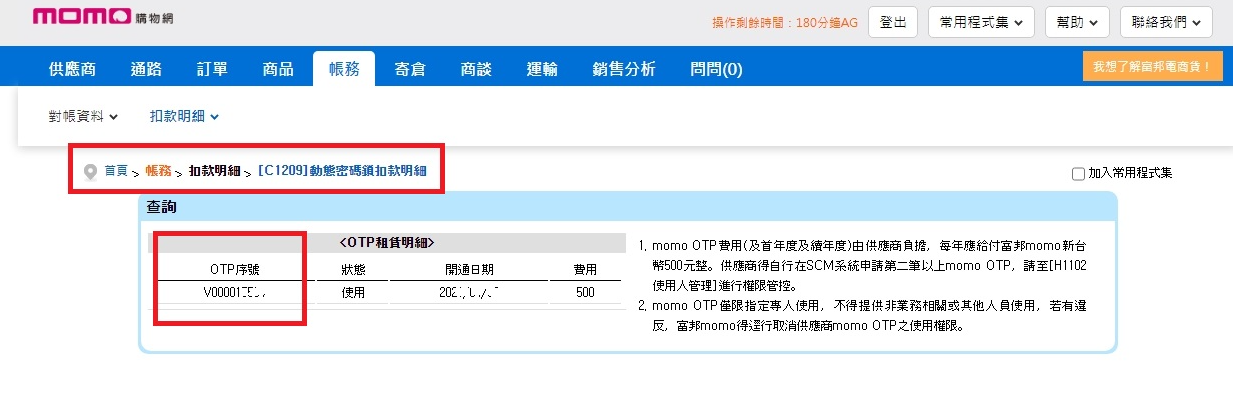
準備好「供應商編號」
先由後台選單進入「[H1104] 供應商資料異動」
![[H1104] 供應商資料異動](https://fslol.com/blog/wp-content/uploads/2022/07/momo-merchant-1.png)
接著就可以看到一個六位數字組成的「供應商編號」先記下來等下需要填寫
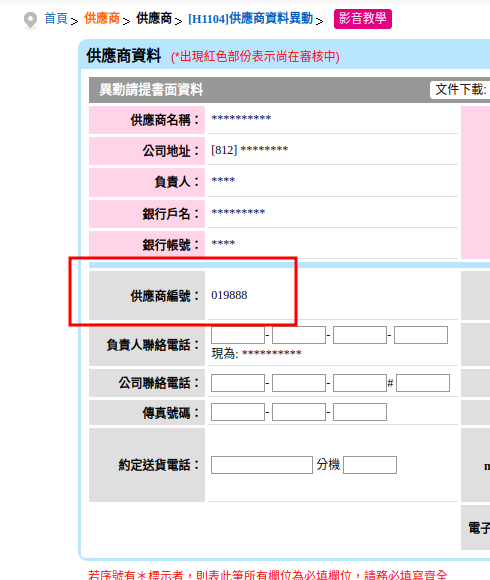
準備好主帳號登入密碼
MOMO 通過申請以後會有一組 master 帳號對應的密碼,這組密碼就是 API 連線需要的密碼,未來如果有修改密碼也需要重新設定回飛鼠電商系統中。
設定飛鼠電商 MOMO 同步設定
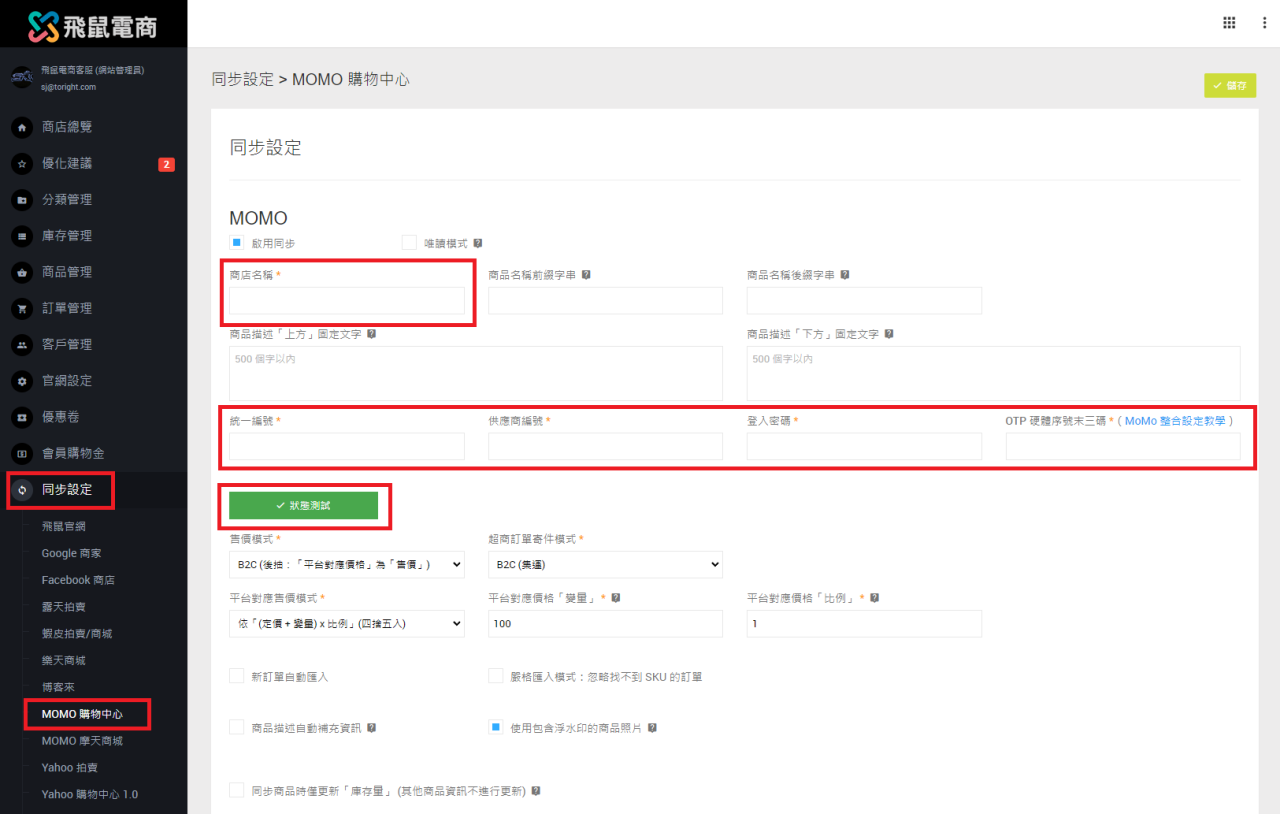
設定好資訊後可以按下「狀態測試」按鈕進行驗證。
等待飛鼠電商工程人員幫忙串好後就可以準備上架嘍~設定完成之後就可以直接透過飛鼠電商後台新增商品囉。
一樣照正常步驟先在飛鼠後台新增好商品,新增以後momo這裡會先出現這個狀態。
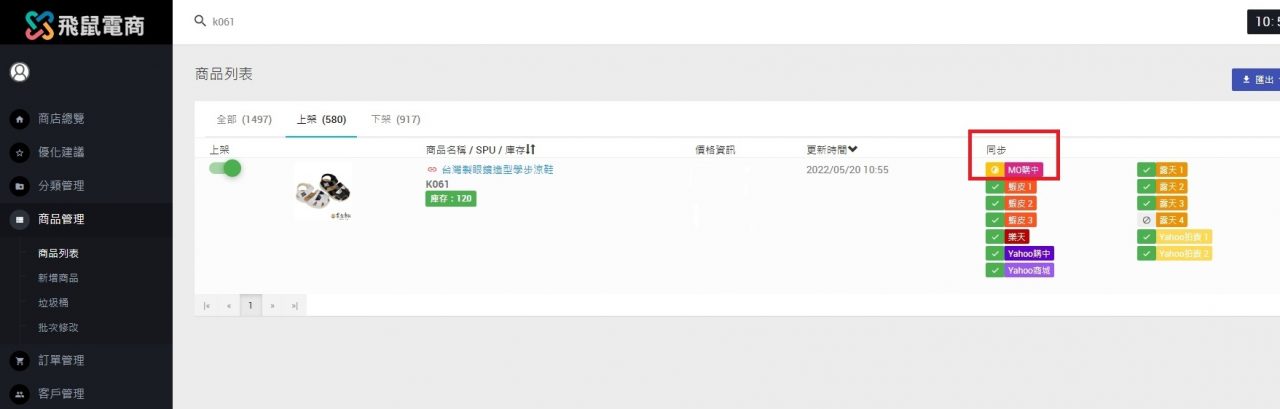
MoMo 購物中心如何手動快速新增商品?
再來就到momo的後台【D1101】商品提報管理(單筆)。
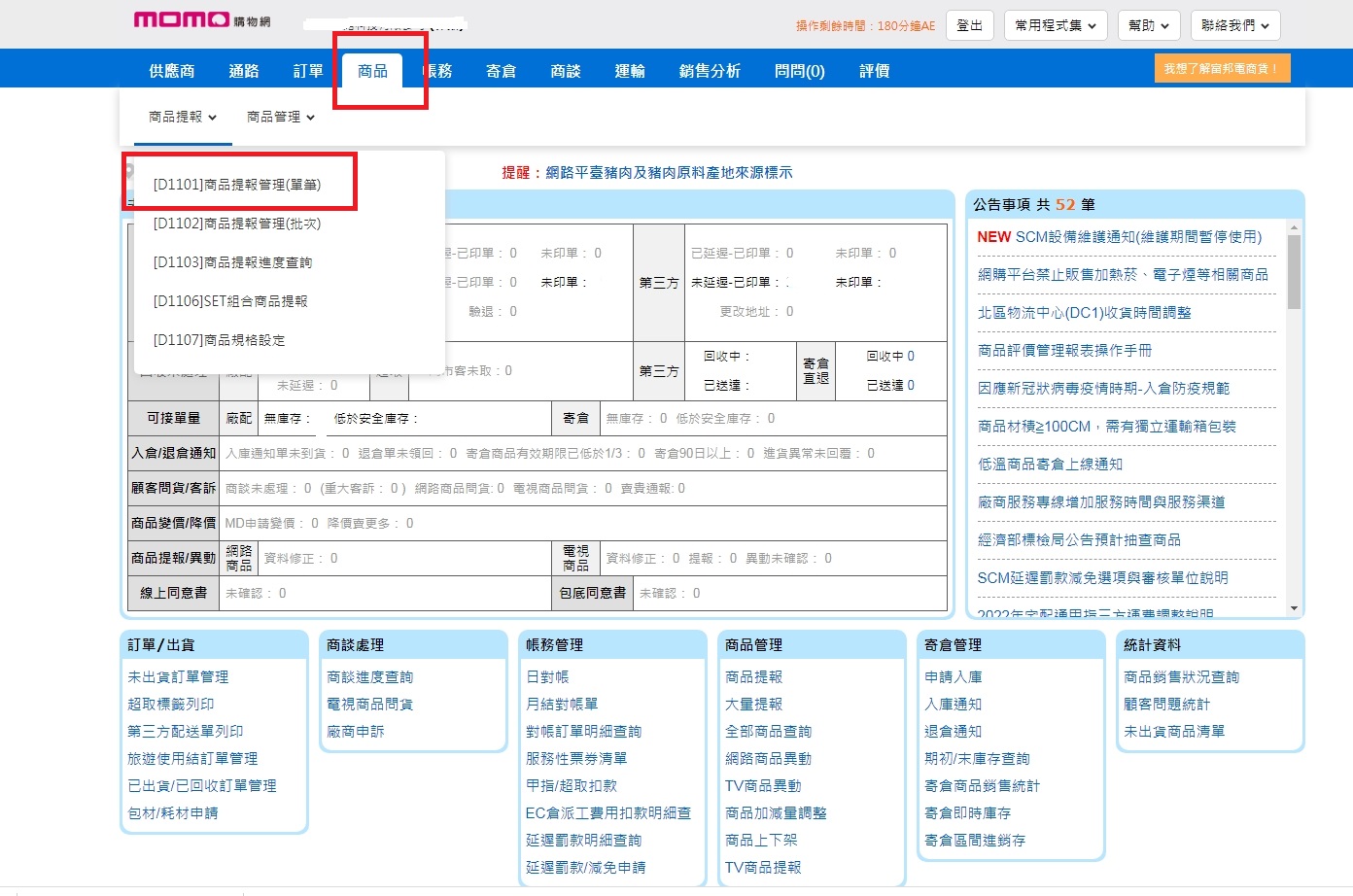
剛剛新增的商品會在資料暫存這裡
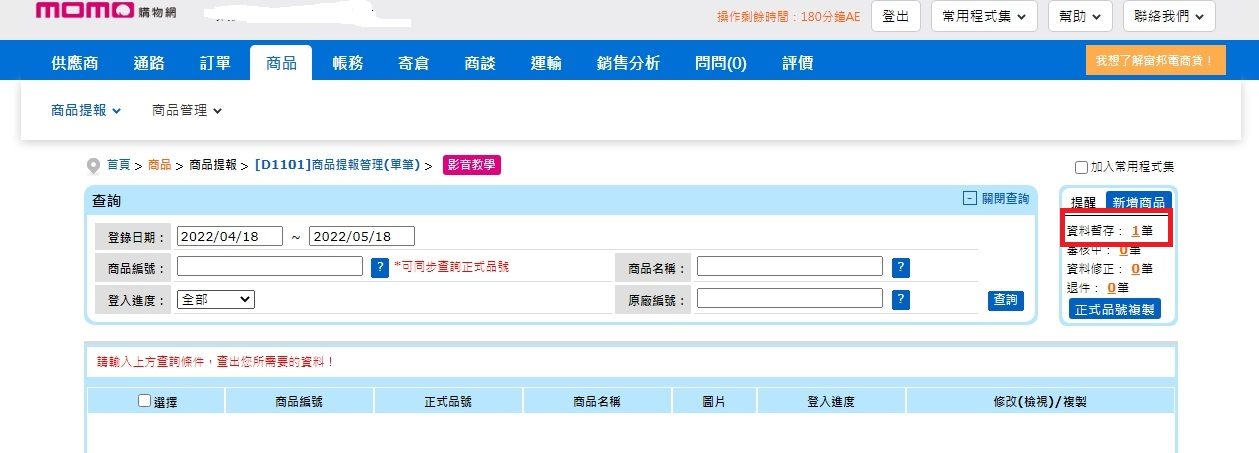
點進去以後按修改
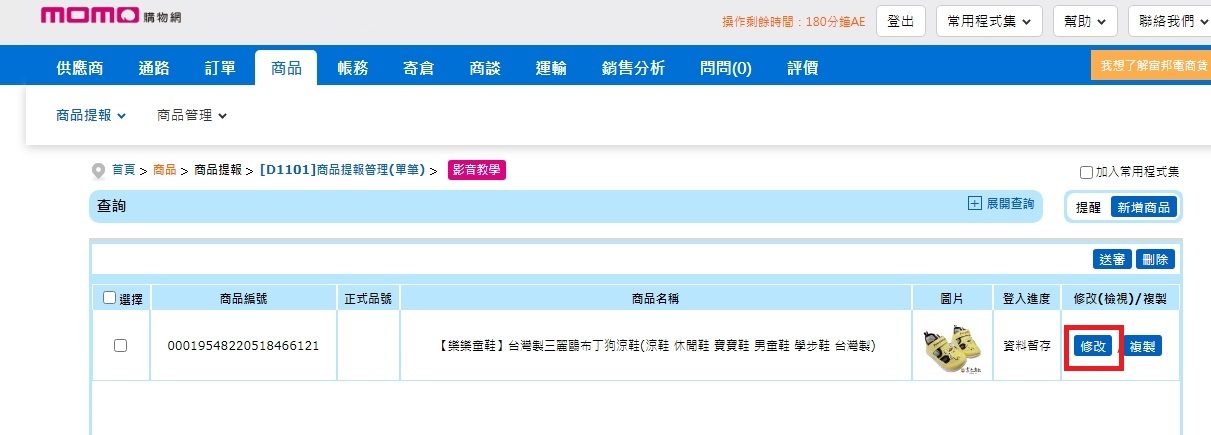
按照1.2.3內容看一下,要修改的修改記得按存檔,然後下一步。
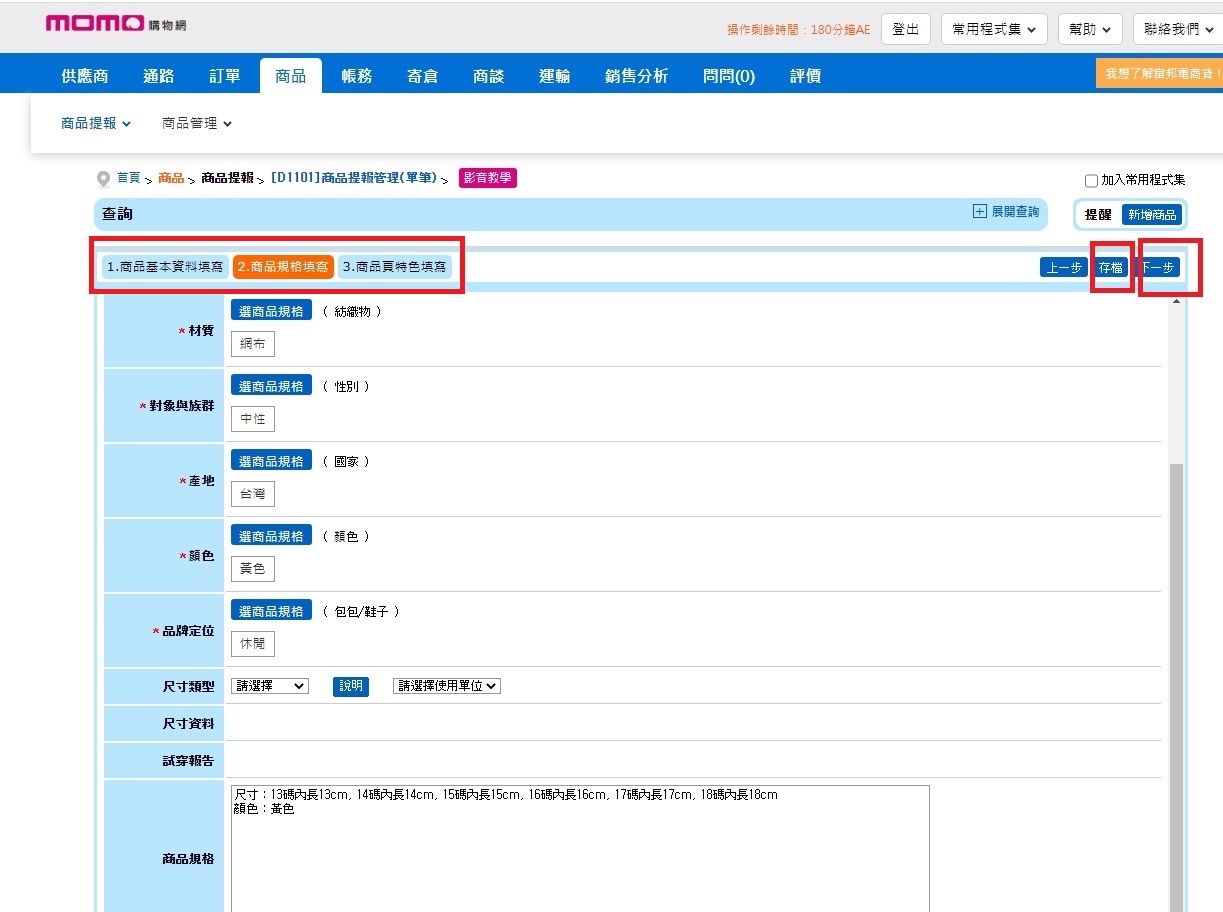
到第三個頁面修改完成後按送審。
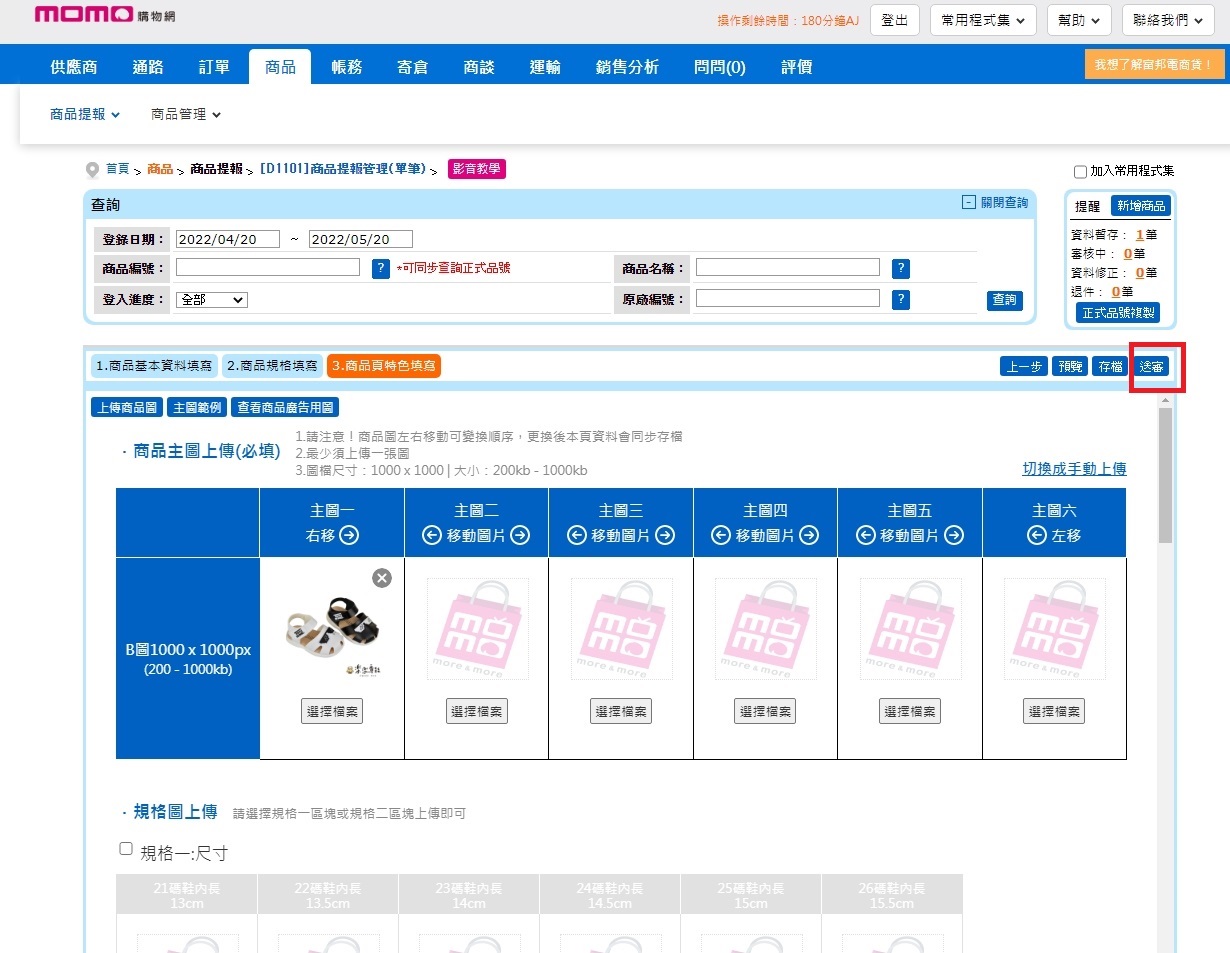

等待momo審核完成上架後,再回來飛鼠後台按 “更新提報狀態”。
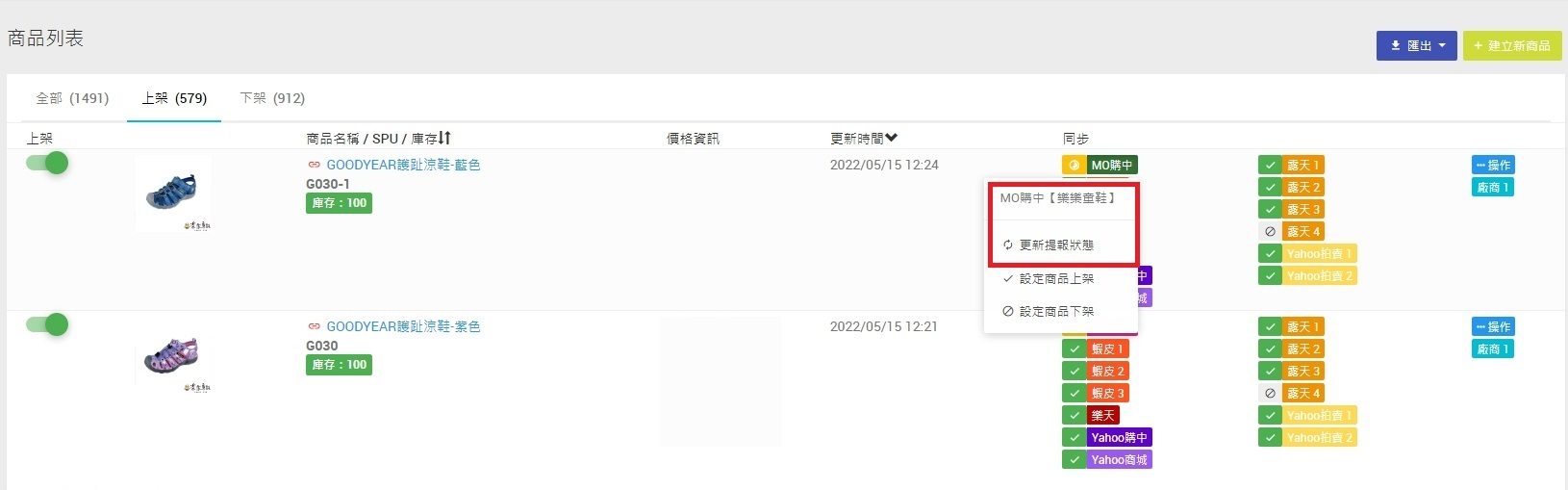
狀態前面顯示為打勾時就表示同步成功了。
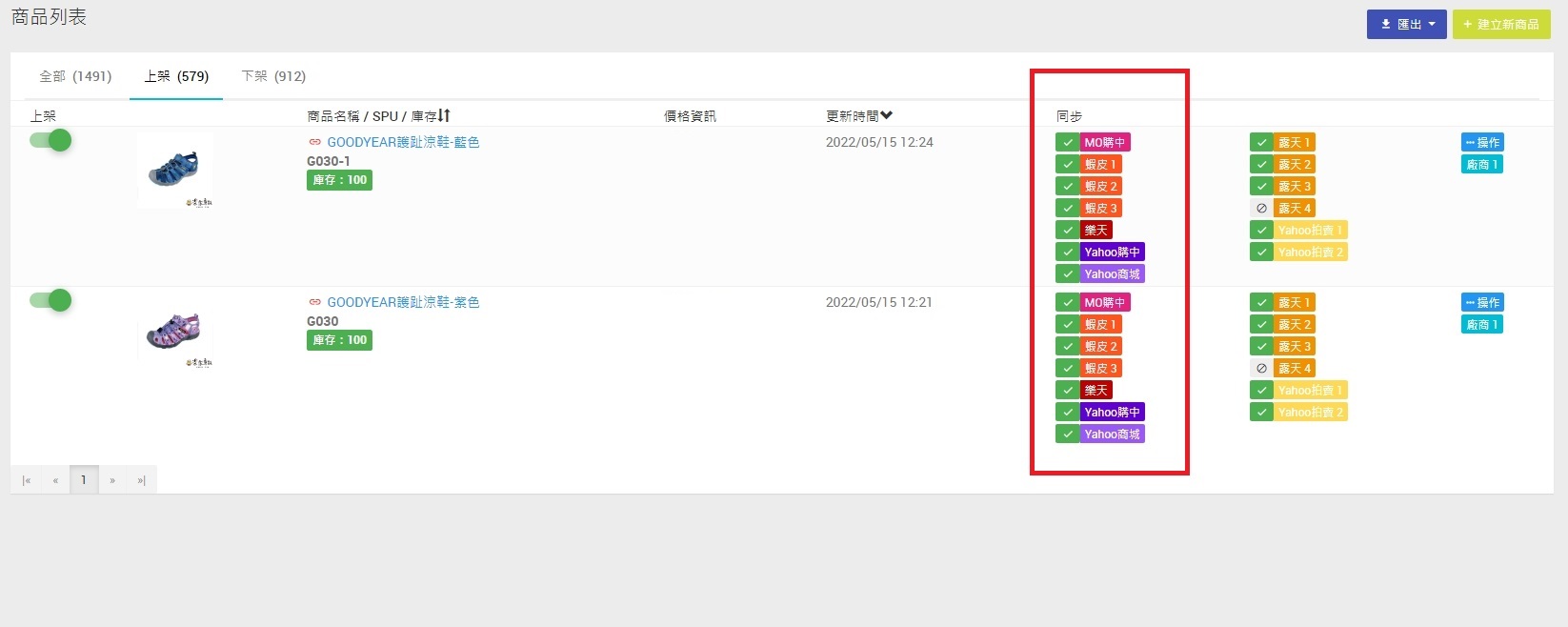
若飛鼠電商的用戶有換產品照片的需求,MOMO 無提供產品換片的API,所以要手動到 MOMO 後台換照片,若有需要的用戶可以看這篇。

1 thought on “MOMO購物搬家服務 x 飛鼠電商MOMO物上架 + 同步”